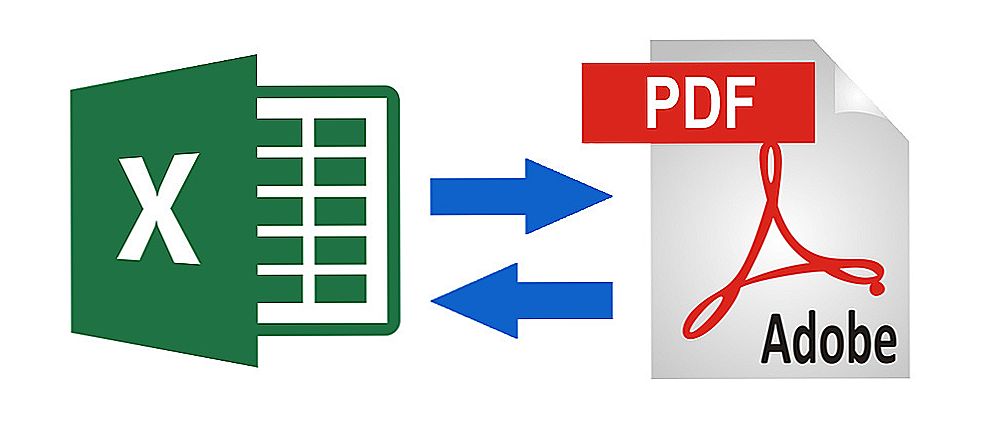Nećete iznenaditi nikoga s jednostavnim fotografijama, tako da mnogi korisnici primjenjuju filtre i efekte kako bi svoje fotografije učinili izvornijima. Od interesa je učinak crteža ili crteža olovkom jer omogućuje slanje bilo koje fotografije kao skicu. Taj se efekt može naći u mnogim mobilnim aplikacijama za obradu fotografija, međutim, oni ne daju uvijek željeni rezultat. Najbolje je učiniti sve sami. To će pomoći programu Adobe Photoshop. U ovom članku ćemo pobliže pogledati kako napraviti crtež iz Fotografije u Photoshopu. Shvatimo. Idemo!

Kako napraviti olovku crtanje imitacija
Prvo pokrenite program i otvorite fotografiju. Da biste to učinili, idite na izbornik "Datoteka" i kliknite "Otvori". Nakon što je slika učitana, potrebno je izblijedjeti. Idite na ploču slojeva i stvorite novi sloj za podešavanje pritiskom odgovarajućeg gumba, a zatim smanjite zasićenje na minimalnu razinu.
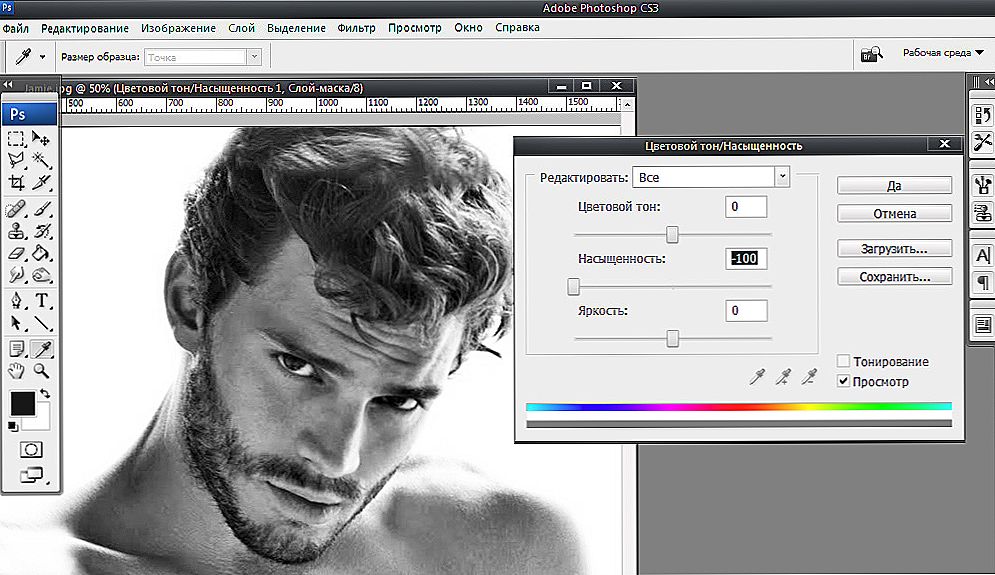
Smanjimo zasićenje na minimalnu razinu.
U sljedećem koraku dodajte novi sloj prilagodbe "Krivulje". Ponovite sve točno kao u prethodnom koraku, samo umjesto "Zasićenost" odaberite "Krivulje". Da biste sliku učinili kontrastom, pomaknite donju točku desno.
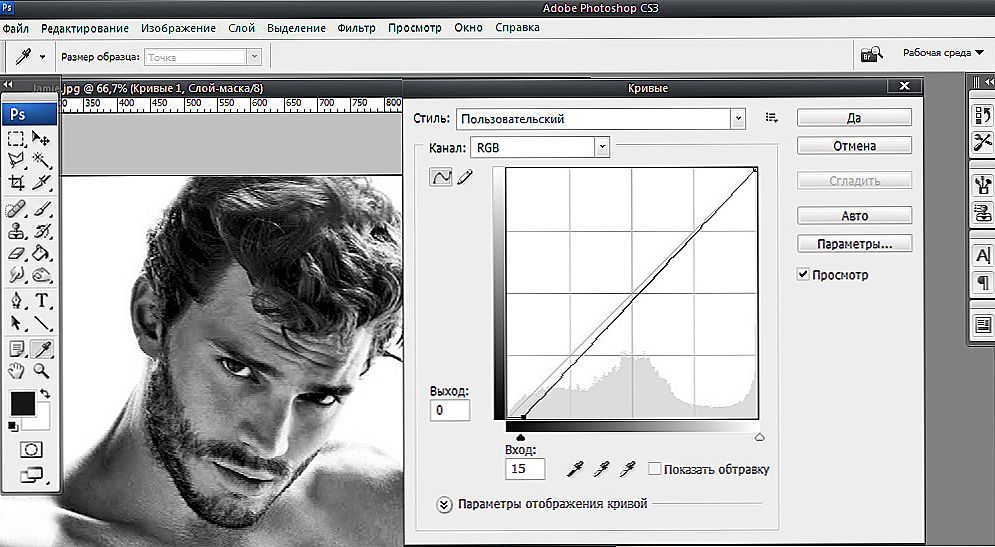
Podešavanje krivulje razine
Zatim morate izraditi spojeni sloj. To možete učiniti pritiskom na Ctrl + Shift + Alt + E. Zatim idite na izbornik "Filter". Na pop-up popisu kliknite "Styling" i odaberite "Edge selection".
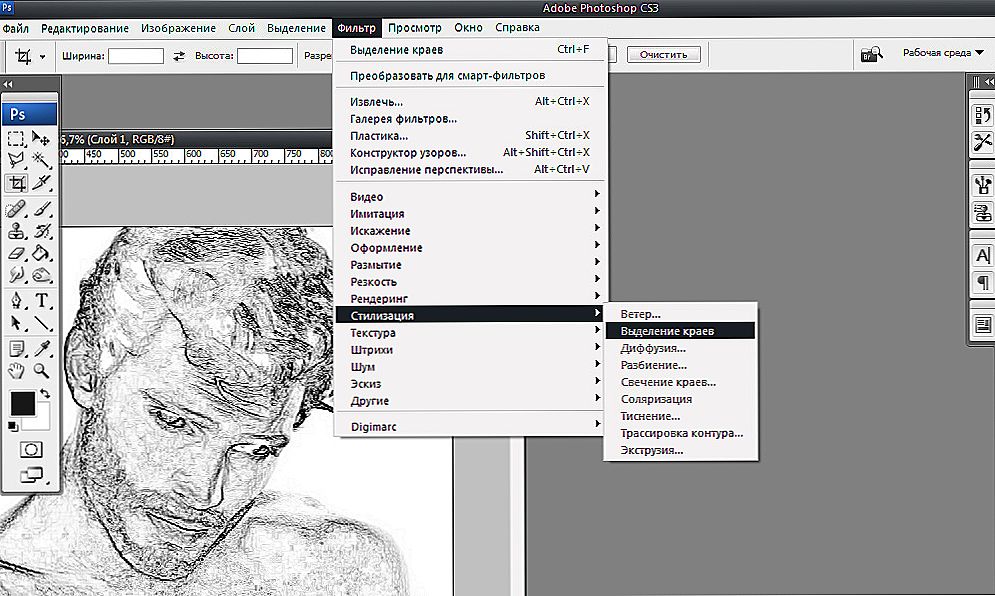
Odaberite granice slike
Sada, kao u prethodnim koracima, trebate ponovo stvoriti sloj prilagodbe "Krivulje". U prozoru koji se otvori pomaknite gornju točku lijevo. Ta će radnja povećati kontrast i ukloniti nepotrebne sive nijanse.
Sljedeći korak je stvaranje novog sloja. To se radi kombinacijom tipki Ctrl + Shift + Alt + N. Nakon toga, trebate ga ispuniti bojom #eaeaea. Novoizgrađeni sloj mora biti postavljen ispod sloja na koji ste primijenili filtar "Odaberi rubove".
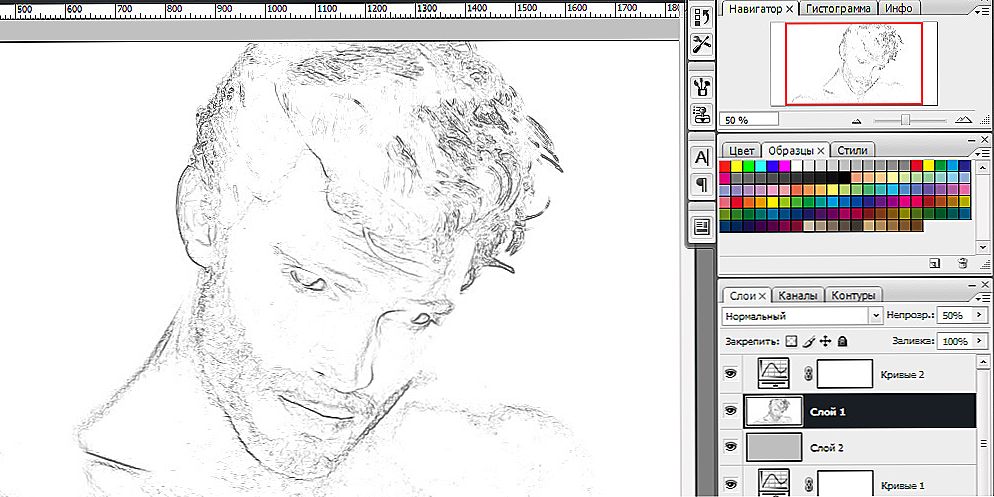
Konture postaju mekše
Snižite vrijednost neprozirnosti za sloj s odabranim rubovima. Odaberite vrijednost koju vam se sviđa. Ponovo stvorite novi sloj, a zatim odaberite mekom okruglom četkom na alatnoj traci. Držite pritisnutu tipku Alt i kliknite na pozadinu da biste kopirali njezinu boju. Zahvaljujte potrebnim područjima fotografije (kosa, itd.) Blagim pokretima. To je učinjeno za dodatni stil.Zatim možete naglasiti konture pomoću crne četke. Odaberite neprozirnost, krutost i promjer četkice kako biste postigli najrealniji učinak. Ako sve radite dovoljno pažljivo, teško je shvatiti da u stvarnosti to nije pravi crtež, već obrađena fotografija.
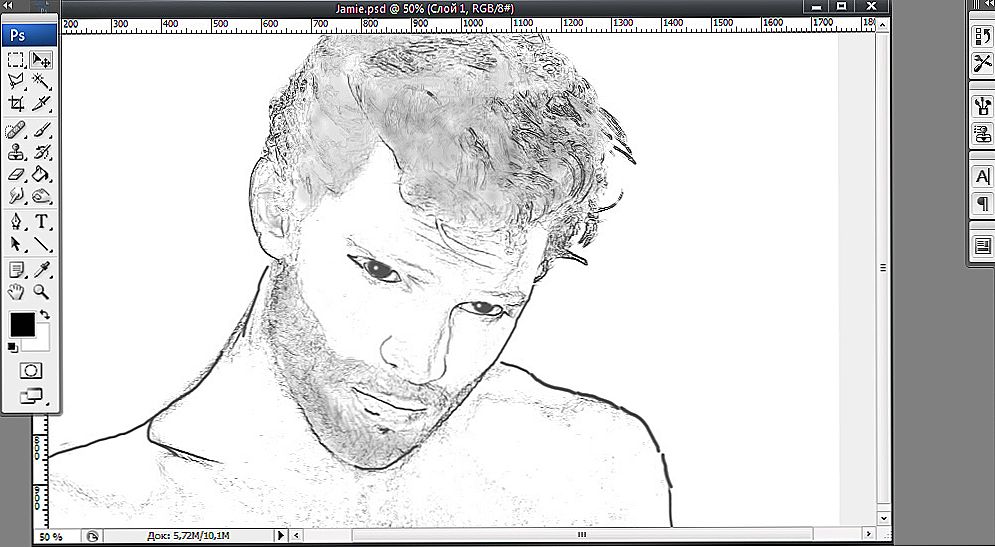
Za rad potrebno je koristiti tanku meku četku.
Nakon što ste oblikovali i istaknuli konture, možete dodati papirnatu teksturu kako biste je učinili realnijim. Upotrijebite poznato tipkovničko prečac Ctrl + Shift + Alt + E za spajanje slojeva, a zatim otvorite izbornik "Filtar", idite na galeriju filtara i odaberite "Tekstura". Na popisu koji se prikaže, kliknite stavku "Texturizer". Pomoću klizača odaberite optimalne postavke. Ako je potrebno, smanjite vrijednost neprozirnosti da biste postigli prihvatljiv rezultat.
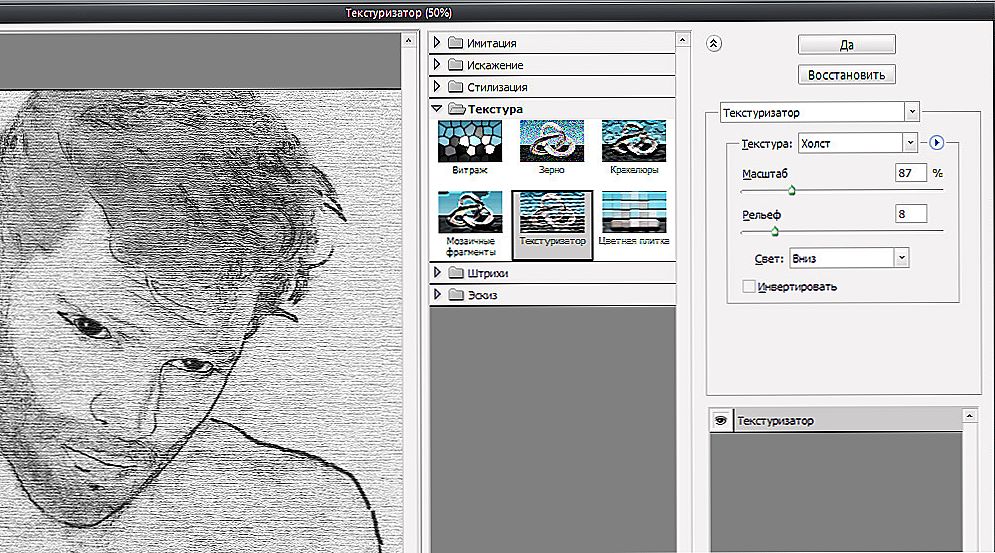
Dodatni učinak primjenjuje se za stvaranje učinka papira.
Slika je spremna. Ostaje samo da ga spasi i uživa u obavljenom poslu. Malo je vjerojatno da će netko s povjerenjem reći da je to nekadašnja fotografija, a ne pravi crtež.

Ispalo je dobro
Sada znate napraviti efekt crteža u Photoshopu.Napišite komentare ako vam je ovaj članak koristan, postavite pitanja od interesa na temu o kojima se raspravlja i podijelite svoje uspjehe u uređivanju slika s drugim korisnicima.